Automation Service Broker 管理者は、[使用] タブの [リソース] 画面を使用して検出されたマシンを管理します。検出されたリソースは、管理者のみがさまざまなページで確認できます。
このワークフローの主な目的は、検出された仮想マシンの管理です。
検出済みの仮想マシンの特定
検出済みのリソースは、クラウド アカウント リージョンから収集され、[使用] タブの展開ノードのリソースに追加されます。この例では仮想マシンについて説明していますが、ストレージやネットワークの情報などの他のリソース タイプが収集されています。
- の順に選択します。
![[仮想マシン] 画面のスクリーンショット。このスクリーンショットでは、フィルタとして [AWS] と [検出済み] を適用したうえで、mysql という文字列を検索しています。](images/GUID-E9BE8499-1A8D-44CD-8EFF-F3CD6C5897AF-low.png)
- AWS 仮想マシンを見つけるには、画面のラベルの近くにある [フィルタ] アイコンをクリックします。
- フィルタ リストで [クラウド タイプ] を展開して [AWS] を選択します。
リストが検出済みの AWS 仮想マシンに限定されました。展開済み、検出済みなどのオリジン タイプは、[管理] タブで確認できます。
- 特定のマシンを探すには、[リソースの検索] オプションを使用して、名前、IP アドレス、タグ、または値で検索を行います。
この例では、mysql が検索語です。
仮想マシン詳細の確認
リソース詳細には、リソースに関して収集されたすべての情報が表示されます。この情報を使用すると、リソースについて理解できるだけではなく、そのリソースと他のリソースとの関係についても理解できます。
- 仮想マシン リストで仮想マシンを探します。
- リソース詳細を表示するには、マシン名をクリックするか、左列の二重矢印をクリックします。
リストの右側に詳細ペインが開きます。
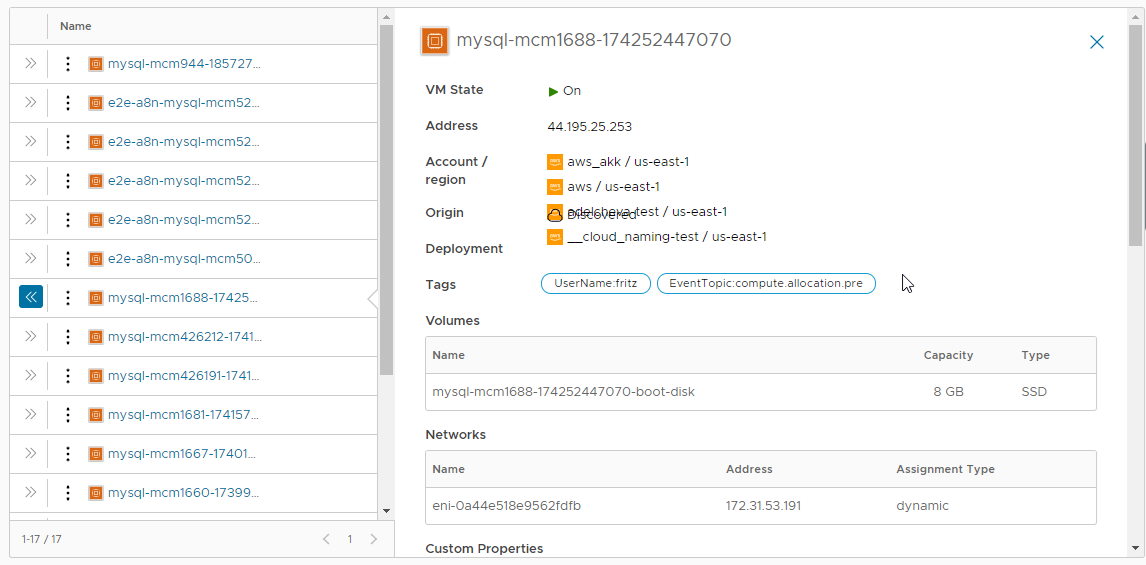
- ストレージ、ネットワーク、カスタム プロパティなどの収集された情報を含む詳細を確認します。
- ペインを閉じるには、二重矢印をクリックするか、リソース名をクリックします。
仮想マシンに対する Day 2 アクションの実行
Day 2 アクションを使用してリソースを管理します。検出済みの仮想マシンに対する現在のアクションには、パワーオンとパワーオフが含まれます。vSphere 仮想マシンを管理している場合は、[リモート コンソールで接続] を実行することもできます。
- 仮想マシン リストでマシンを探します。
- 縦方向の省略記号をクリックして、使用可能なアクションを表示します。
AWS 仮想マシンで実行できるアクションは、パワーオフとパワーオンです。マシンがすでにオンになっているため、パワーオンはアクティブではありません。
- [パワーオフ] をクリックして、申請を送信します。
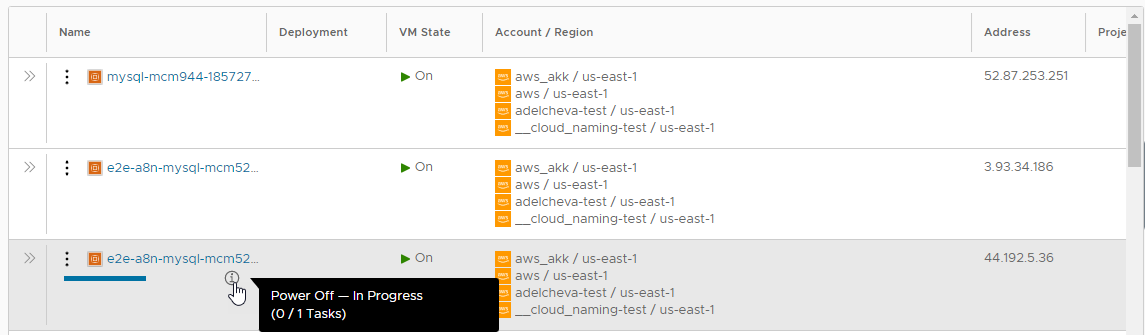
プロセスが完了すると、マシンはパワーオフされます。これで、マシンを再びオンにすることができます。
仮想マシンのオンボーディング
[仮想マシン] 画面から、検出されたマシンを迅速にオンボーディングできます。オンボーディングでは、オンボーディングされたリソースに Day 2 の完全な管理機能を利用できます。Automation Service Broker 展開またはサポートされるリソースで実行できるアクションを参照してください。
- [検出済み] タブで、オンボーディングするマシンを選択し、[オンボーディング] をクリックします。
一度に最大で 50 台の仮想マシンをオンボーディングできます。
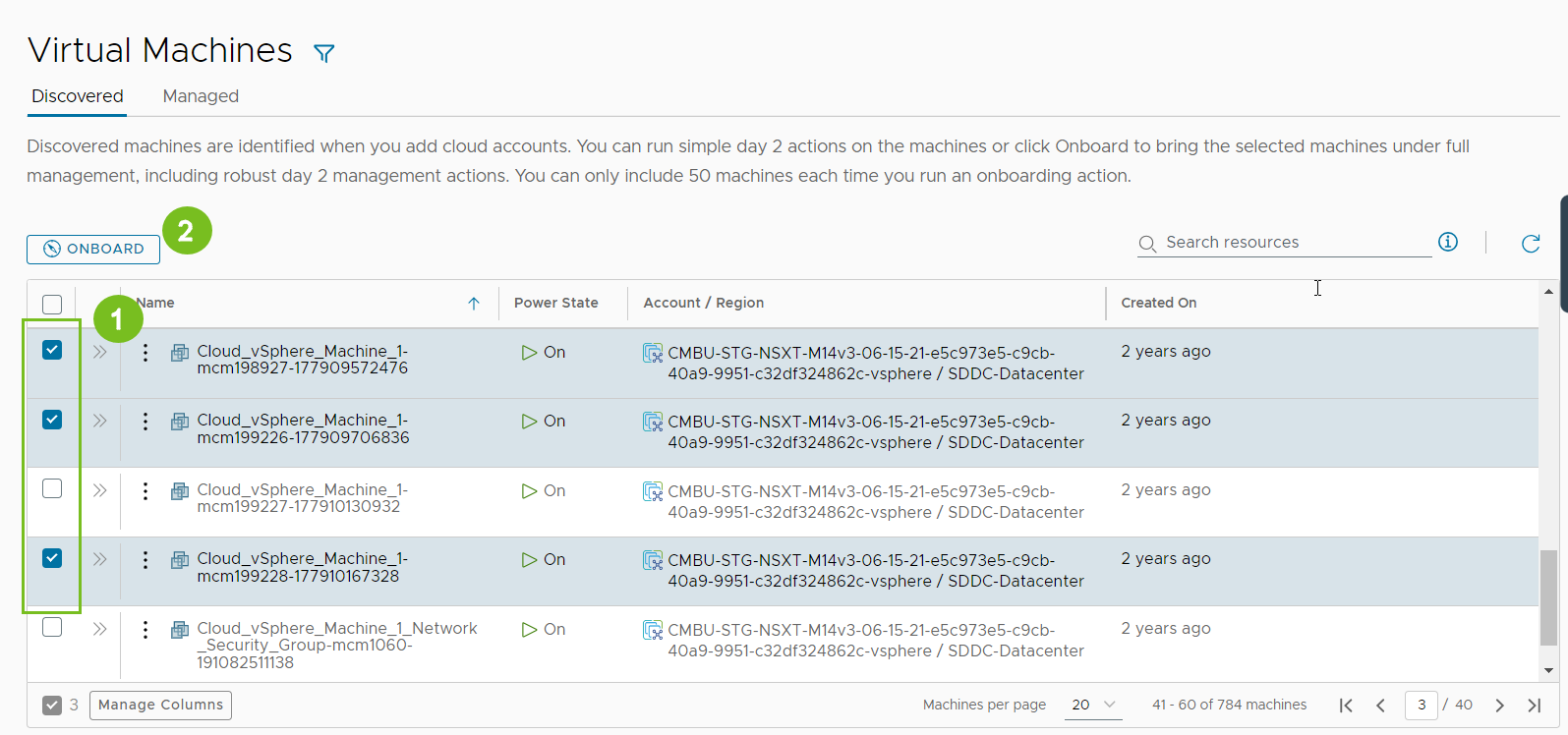
- オンボーディング ウィザードの指示に従います。
- マシンにプロジェクトを選択します。
- マシンを単一の展開にグループ化するか、またはマシンごとに個別の展開を作成するかを選択します。
- [次へ] をクリックします。
- 展開のサマリを確認します。展開名と所有者は、展開名をクリックすることで更新できます。
- 完了後、[オンボーディング] をクリックします。
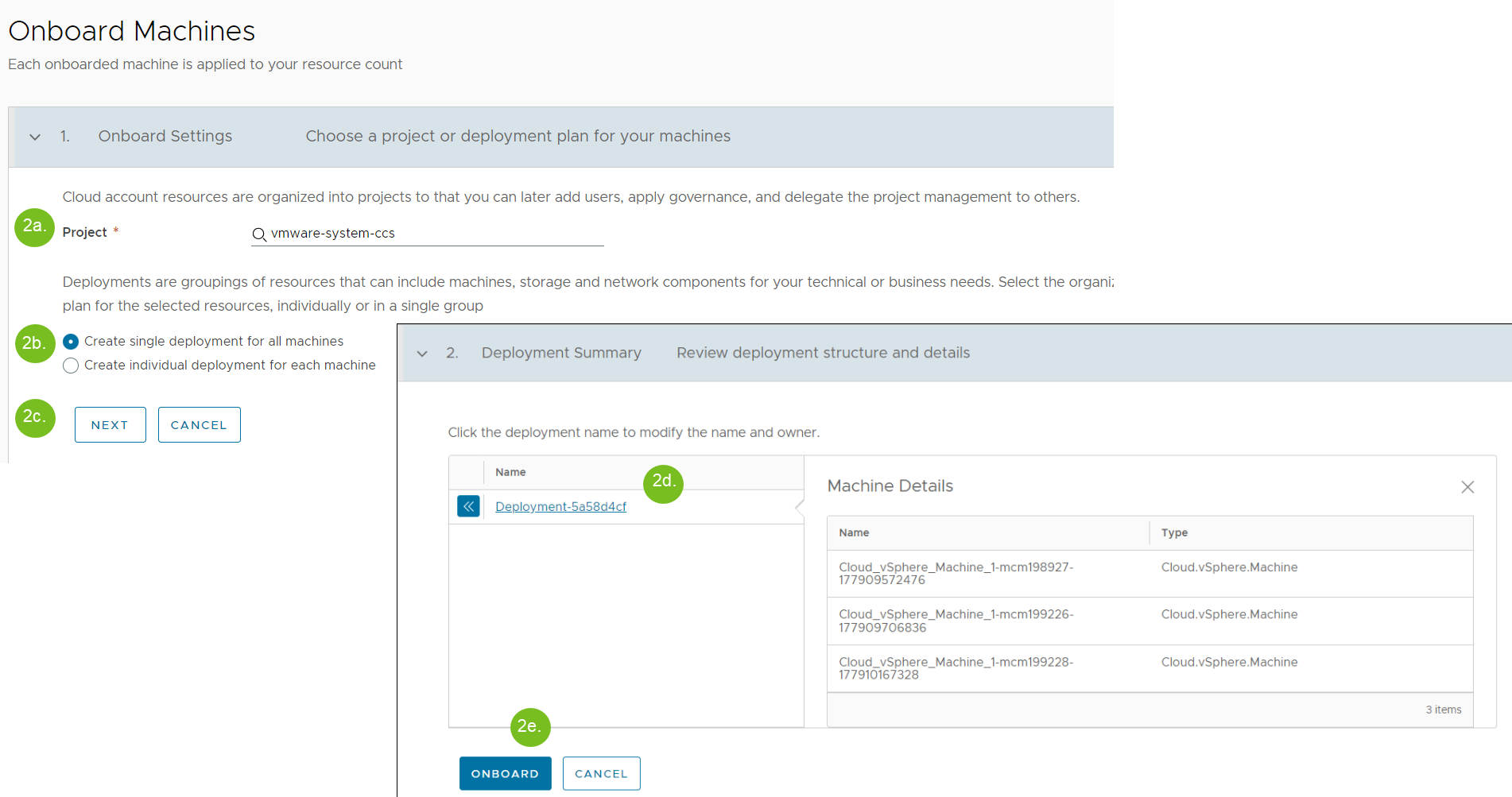
選択したマシンがオンボーディングされます。
- 展開を表示するには、 の順に移動し、展開名をクリックします。
- オンボーディングされたマシンを管理するには、 の順に移動します。
50 台を超えるマシンをオンボーディングする必要がある場合は、オンボーディング プランを作成します。「オンボーディング プランについて」を参照してください。